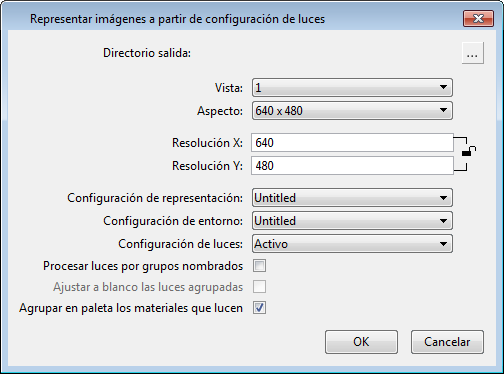Para renderizar imágenes mediante el diálogo Renderizar imágenes desde Configuración de luces
-
Haga clic en el icono Renderizar grupo de imágenes en el diálogo Administrador de efectos.
Se abre el diálogo Renderizar imágenes desde Configuración de luces.
- Haga clic en el icono Examinar y cree una nueva carpeta para el grupo de imágenes.
- Defina el aspecto en la resolución deseada.
- Defina la vista desde la cual desea renderizar.
- Seleccione una configuración de renderizado de la lista desplegable.
- Seleccione una Configuración de entorno de la lista desplegable.
- (Opcional) Active la casilla de verificación Procesar grupos nombrados para luces.
- Seleccione una Configuración de luces de la lista desplegable.
- (Opcional) Desactive la casilla de verificación Agrupar materiales de brillo por paleta. Esto creará solo una entrada por paleta para todos los materiales de brillo disponibles en la paleta, para evitar el renderizado de una imagen negra.
-
Haga clic en Aceptar para iniciar el proceso de renderizado.
Nota: El Administrador de efectos no renderiza en un subproceso separado, tal como lo hace el diálogo Luxology. Por lo tanto, deberá esperar hasta el renderizado de las imágenes, antes de seguir trabajando en esta sesión de MicroStation.Consejo: Puede recuperar su configuración inicial que contiene la iluminación por defecto sin ajustes. Una vez que ha renderizado la pila de imágenes, utilice Guardar ajustes de la imagen como y cambie el nombre a configuración de luz inicial. Siempre podrá abrir este archivo .efx y aplicar los colores de la luz y los valores de lumen al diseño para obtener nuevamente los ajustes originales.